红米13c如何用蓝牙传图片?
打开红米13c的蓝牙设置,确保与接收设备配对成功,进入相册,选择要传输的照片,点击分享图标,选择蓝牙,然后选中配对设备发送即可。
红米13C蓝牙传输照片的详细指南
如果您正在使用红米13C手机,并想通过蓝牙快速分享照片,蓝牙传输是一种简单、无需网络的方式,它适用于短距离分享(通常在10米内),比如与朋友或家人交换照片,红米13C运行MIUI系统(基于Android),操作步骤直观,下面,我将一步步详细解释如何操作,确保您能轻松上手,整个过程基于官方MIUI指南和常见用户实践,确保安全可靠。
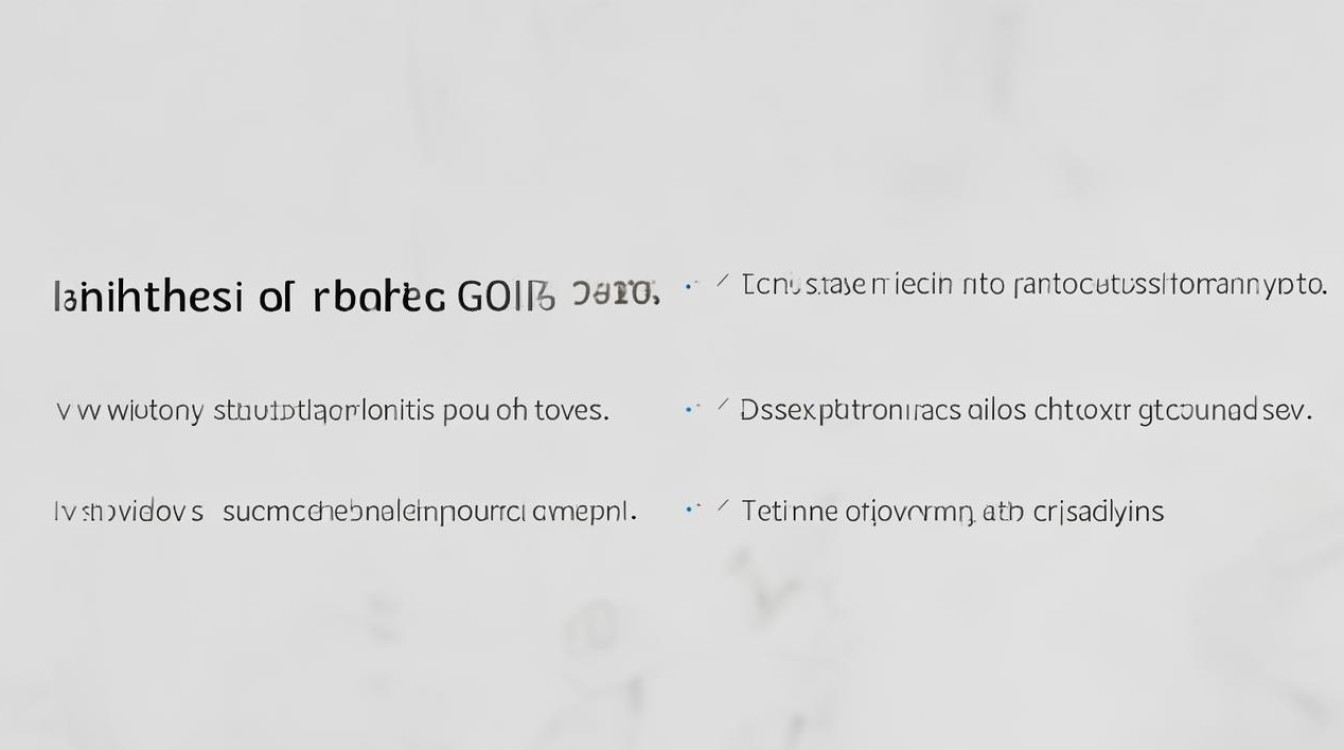
为什么选择蓝牙传输?
蓝牙传输照片的优势在于:
- 无需网络:不消耗流量,适合无Wi-Fi或移动数据的环境。
- 设备兼容性强:支持与任何蓝牙设备(如其他手机、电脑或平板)配对。
- 操作简单:只需几步即可完成,适合初学者。 但请注意,蓝牙传输速度较慢(约1-2MB/s),适合少量照片;如果传输大文件,建议改用Wi-Fi Direct或云服务(如小米云)。
详细操作步骤
在开始前,确保两台设备(发送方:红米13C;接收方:另一台蓝牙设备)都已充满电,并开启蓝牙功能,以下是分步指南:
-
开启蓝牙并配对设备
- 在红米13C上操作:
- 打开手机,从屏幕顶部下拉通知栏,点击“蓝牙”图标(或进入“设置” > “连接与共享” > “蓝牙”)。
- 滑动开关开启蓝牙,手机会自动搜索附近设备。
- 在“可用设备”列表中,找到接收方设备(如朋友的手机名称),点击它。
- 系统会弹出配对请求,输入或确认配对码(通常为0000或1234),点击“配对”,配对成功后,设备会显示“已连接”。
- 在接收方设备上操作:
同样开启蓝牙,并接受来自红米13C的配对请求,确保两台设备在有效范围内(1-10米),避免障碍物干扰。
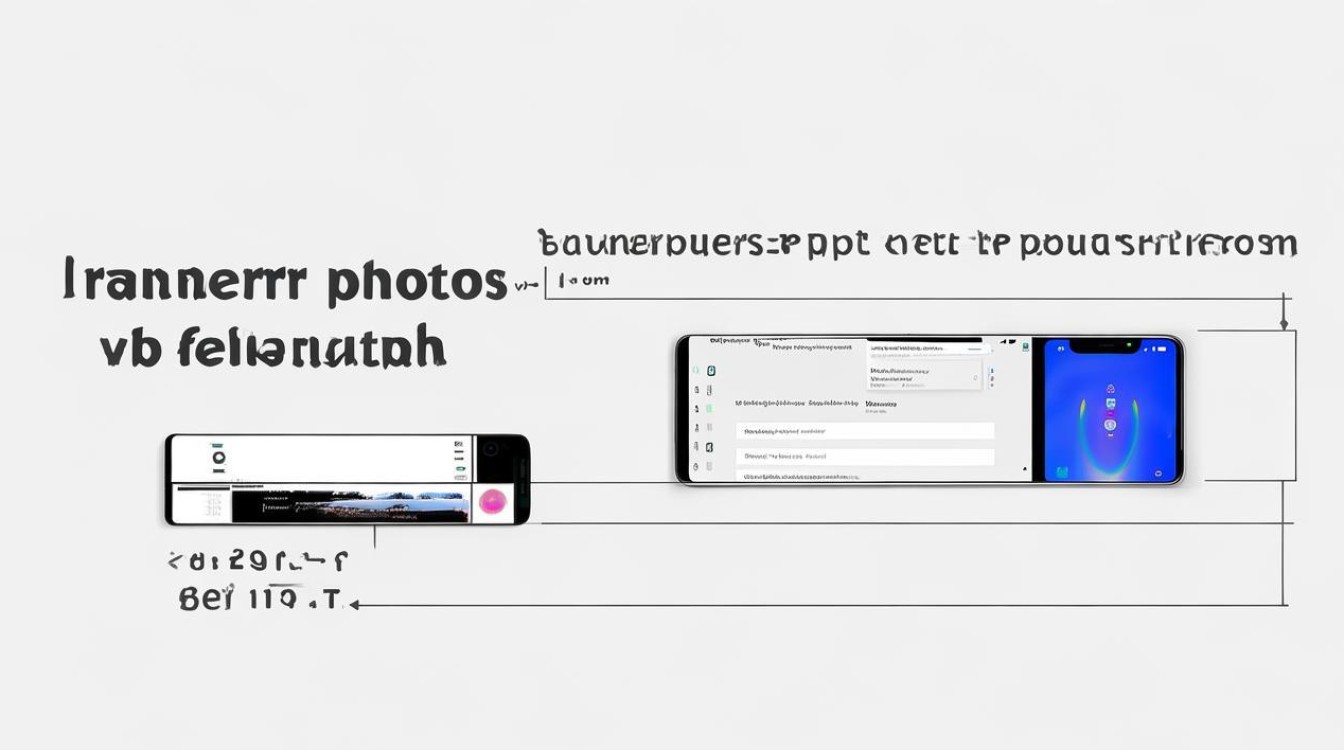
- 在红米13C上操作:
-
选择并发送照片
- 在红米13C上,打开“相册”应用(或“图库”)。
- 浏览并选择要传输的照片:长按一张照片进入多选模式,或点击“选择”按钮批量勾选(最多建议一次选5-10张,避免超时)。
- 点击屏幕底部的“分享”图标(通常是一个箭头或三个点)。
- 在分享菜单中,找到“蓝牙”选项(如果未显示,点击“更多”或“通过...分享”来展开)。
- 选择已配对的接收方设备名称(如“张三的手机”)。
- 红米13C会开始发送文件,屏幕显示传输进度条,等待几秒到几分钟(取决于照片大小)。
- 在红米13C上,打开“相册”应用(或“图库”)。
-
接收照片
- 在接收方设备上,系统会弹出通知“接收文件请求”,点击“接受”。
照片会自动保存到默认相册(如“下载”文件夹),如果未自动保存,检查设备的“文件管理”应用。
- 传输完成后,红米13C会提示“发送成功”,您可以在通知栏查看详情。
- 在接收方设备上,系统会弹出通知“接收文件请求”,点击“接受”。
常见问题与注意事项
- 传输失败怎么办?
- 检查蓝牙是否开启且设备已配对:重新进入“设置” > “蓝牙”,确保状态为“已连接”。
- 距离太远或干扰:靠近接收设备(1-5米内),避开微波炉或Wi-Fi路由器等干扰源。
- 照片格式问题:蓝牙支持常见格式(如JPG、PNG),但避免发送RAW或超大文件(单张超过5MB可能失败),如果失败,重启蓝牙或手机。
- 速度慢如何优化?
- 蓝牙版本:红米13C支持蓝牙5.0,但旧设备可能较慢,确保接收方也支持蓝牙4.0以上。
- 减少文件量:一次传输少量照片(建议不超过10张),或压缩照片(在相册中编辑缩小尺寸)。
- 安全提示:
- 蓝牙传输是加密的,但只与信任设备配对,避免公共场合开启“可被发现”模式(在蓝牙设置中可关闭)。
- 如果频繁失败,更新MIUI系统:进入“设置” > “关于手机” > “系统更新”,确保运行最新版本以修复bug。
替代方法推荐
如果蓝牙不适合您,红米13C还提供其他快速分享方式:
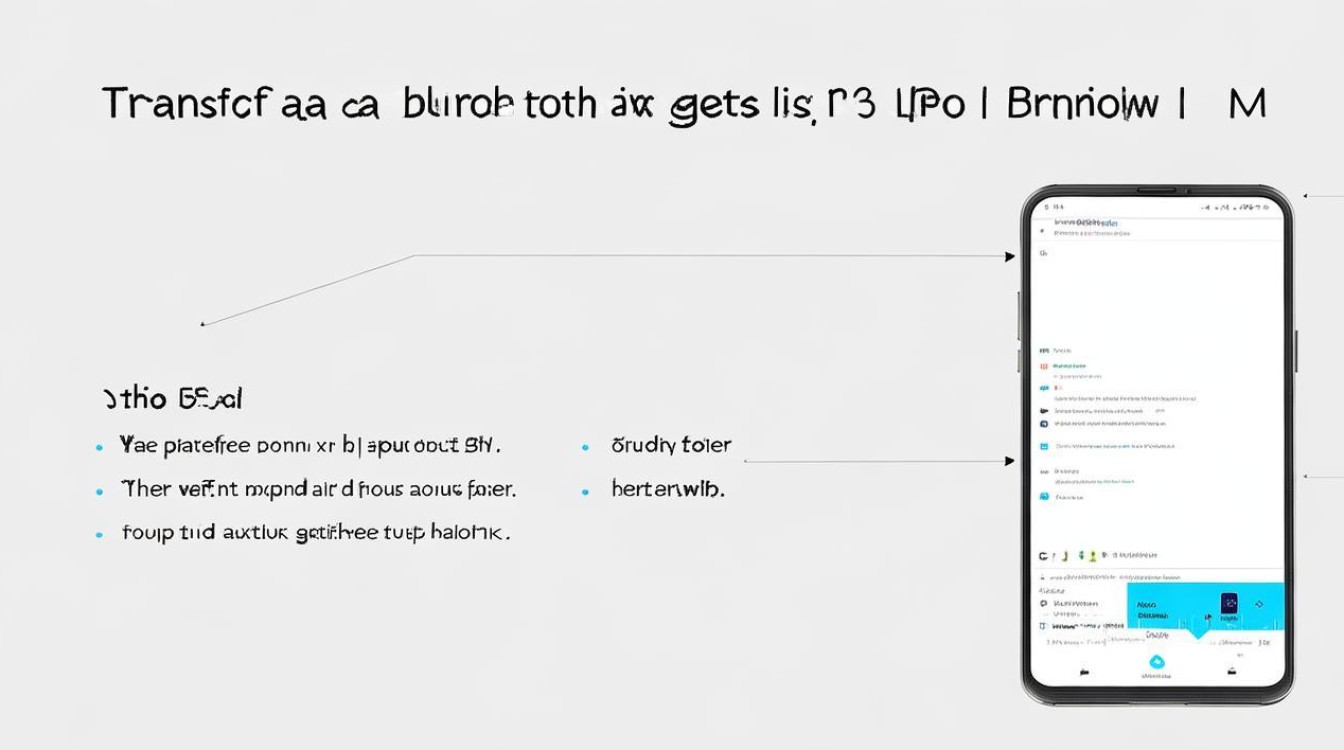
- Wi-Fi Direct:速度更快(类似蓝牙但更高效),在“设置” > “连接与共享” > “Wi-Fi Direct”中启用。
- 小米互传:专为小米设备设计,支持高速传输,在分享菜单中选择“小米互传”。
- 云服务:使用“小米云”或Google Photos备份和分享,适合大文件。
通过蓝牙在红米13C上传输照片是简单可靠的,只需几分钟即可完成,遵循以上步骤,您能轻松分享美好瞬间,如果遇到问题,参考小米官方支持页面或社区论坛获取更多帮助。
相关问题与解答
Q1: 蓝牙传输照片时,红米13C显示“配对失败”怎么办?
A1: 这通常是由于设备兼容性或设置问题引起的,确保两台设备的蓝牙都已开启,并在“可用设备”列表中可见,如果失败,尝试以下步骤:1) 重启两台手机的蓝牙功能;2) 在红米13C的“蓝牙”设置中,删除旧配对记录并重新搜索;3) 检查接收方设备的蓝牙设置是否设置为“可被发现”,如果问题持续,可能是蓝牙驱动问题,建议更新MIUI系统或联系小米客服。
Q2: 蓝牙传输的照片质量会降低吗?
A2: 不会,蓝牙传输是原样发送文件,不会压缩或降低照片质量,照片以原始格式(如JPG)传输,接收后与发送前完全相同,但请注意,如果照片本身分辨率高(如超过5MB),传输时间可能较长,建议在传输前检查照片大小,或在相册中使用“编辑”功能调整尺寸(如降低到1080p)以加快速度。
版权声明:本文由环云手机汇 - 聚焦全球新机与行业动态!发布,如需转载请注明出处。












 冀ICP备2021017634号-5
冀ICP备2021017634号-5
 冀公网安备13062802000102号
冀公网安备13062802000102号